Clonar e atualizar o conteúdo da wiki offline
Azure DevOps Services | Azure DevOps Server 2022 - Azure DevOps Server 2019
Você pode atualizar suas páginas wiki offline da mesma forma que desenvolve código em um repositório Git.
Você pode usar qualquer cliente que desejar ou ferramentas de linha de comando git para atualizar seu wiki offline. Para obter detalhes sobre como trabalhar com repositórios Git e ferramentas com suporte, consulte Repositórios Git.
As etapas básicas para atualizar o conteúdo wiki offline são as seguintes:
- Clone seu repositório Git wiki para seu IDE ou espaço de trabalho local.
- Adicione arquivos ou pastas ao branch git local.
- Atualize os arquivos .order para refletir suas páginas e subpáginas.
- Confirme e envie as atualizações feitas para o branch git local.
Pré-requisitos
Execute as etapas a seguir para migrar páginas Markdown de outro wiki para o wiki do projeto de equipe ou para o conteúdo que você publica como código em um wiki.
Clone seu wiki
Seu repositório wiki armazena páginas, imagens, anexos e a sequência de páginas e subpáginas. Clone seu wiki para começar.
Entre no seu projeto (
https://dev.azure.com/{Your_Organization/Your_Project}) e selecione seu wiki.Abra o menu de contexto Mais ações e selecione Clonar wiki.
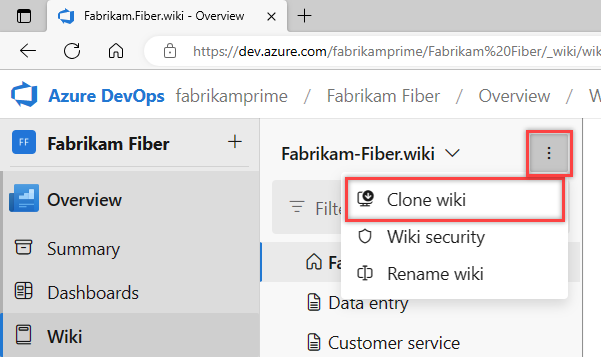
Na caixa de diálogo Clonar repositório, selecione
 Copiar URL do clone para a área de transferência.
Copiar URL do clone para a área de transferência.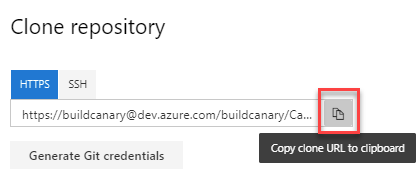
Insira-o em seu navegador para visualizar os arquivos definidos no branch wikiMaster.
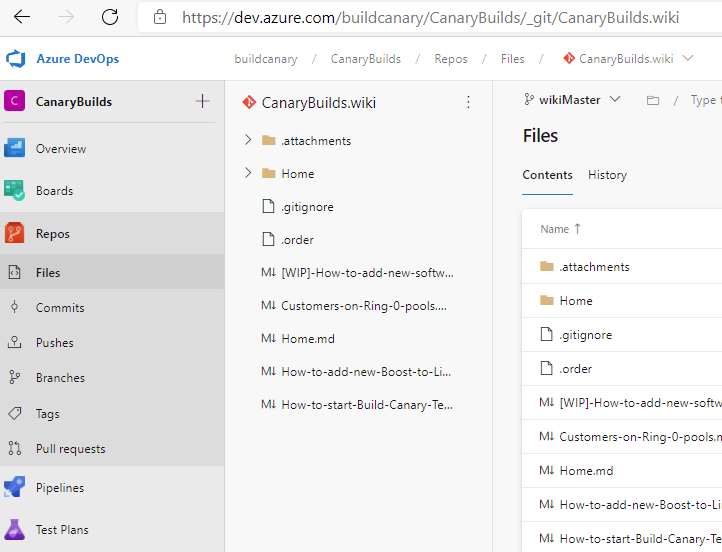
Use a URL que você copiou para clonar o repositório no IDE que você usa. Para obter mais informações, consulte um dos seguintes artigos:
Adicionar páginas ao repositório Git local
Criamos páginas usando o formato Markdown. Adicione um arquivo Markdown ao seu branch local para cada página e subpágina que você deseja adicionar ao seu wiki.
Adicionar páginas
Para adicionar páginas na raiz da árvore wiki, adicione um arquivo Markdown na raiz do repositório Git.
Para cada página que você deseja adicionar, crie um arquivo Markdown com o conteúdo da página e adicione-o na pasta raiz do repositório.
Para o projeto de equipe CanaryBuilds, ele está na seguinte pasta:
C:\Users\UserName\Source\Repos\CanaryBuilds.wikiPara adicionar páginas na raiz da árvore wiki, adicione um arquivo Markdown para cada página na raiz do repositório Git.
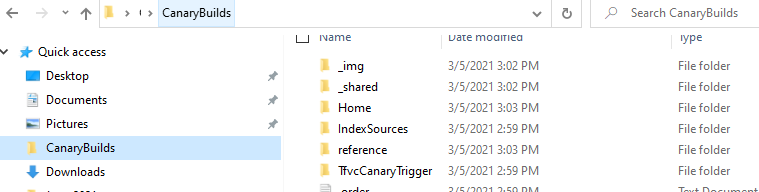
Depois de adicionar todas as páginas que deseja adicionar na raiz, atualize o arquivo .order na raiz. Ele deve ter uma entrada para cada arquivo Markdown definido na raiz. Cada entrada deve corresponder ao título do arquivo com espaços substituídos por um traço.
Por exemplo:
Welcome Roadmap How-to-contribute Home Reference
Adicionar subpáginas
Crie uma pasta para a página pai e adicione arquivos Markdown para cada subpágina na pasta.
Por exemplo, adicionamos os seguintes arquivos à pasta Como contribuir. Essas subpáginas aparecem na página Como contribuir na wiki.
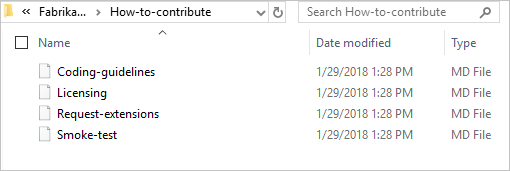
Adicione um arquivo .order na pasta com a ordem das subpáginas como elas devem aparecer no wiki. Para entender o uso do arquivo .order para sequenciar páginas, consulte Arquivos do repositório Wiki Git e estrutura de arquivos.
Por exemplo, o arquivo tem as seguintes subpáginas:
Request-extensions Licensing Smoke-test Coding-guidelines
Salve suas alterações
Quando terminar todas as atualizações, envie os arquivos por push para o repositório Git.
As páginas e subpáginas adicionadas aparecem imediatamente em sua wiki.
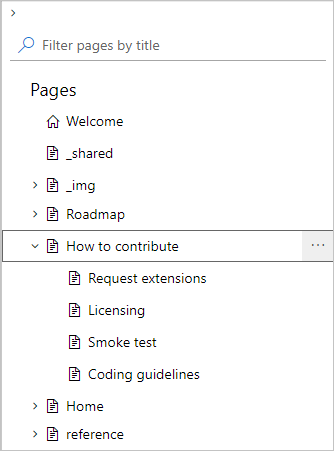
Se houver algum erro no processo, as páginas aparecerão em sua wiki com um sinal de alerta.
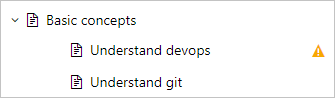
Artigos relacionados
- Criar um wiki para seu projeto de equipe
- Arquivos do repositório Wiki Git e estrutura de arquivos
- Clonar um repositório Git existente
- Compartilhar código com envio por push
- Gerenciar permissões README e Wiki
- Diretrizes de sintaxe para arquivos Markdown, widgets, wikis e comentários de solicitação de pull.